Hur man förlänger tidsgränsen för Zoom-möte gratis – TechCult
Miscellanea / / September 14, 2023
Har du någonsin varit mitt i en viktig onlineklass eller möte på Zoom när din session plötsligt avslutades automatiskt? Om ja, kan det ha hänt på grund av plattformens 40-minuters tidsgräns för gratisanvändare. Att missa viktiga lektioner eller diskussioner på ett sådant sätt är frustrerande, eller hur? Lyckligtvis finns det nu en lösning som kan hjälpa dig. I den här artikeln visar vi dig hur du förlänger Zoom-mötestiden genom att slå gränsen på 40 minuter gratis.

Innehållsförteckning
Hur man förlänger tidsgränsen för Zoom-möte gratis
Eftersom Zoom har tagit bort sina 40-minuterssamtal måste möten nu avbrytas och bokas om innan de slår sin 40-minuterstimer, vilket orsakar besvär för alla inklusive hybridkontor, och skolor. Men du behöver inte stressa över det! Låt oss på djupet utforska lösningarna för att ta bort den här funktionen och njuta av långa möten med lätthet!
Snabbt svar
Nedan är de snabba stegen du kan ta för att förlänga tidsgränsen för zoom.
1. Öppna Zoom skrivbordsapp och klicka på Schema.
2. Ställ in möte datum och tid.
3. Välja Andra kalendrar och klicka på Spara.
4. Kopiera möteslänk och dela det med deltagare.
5. Start mötet och klicka på Lämna mötet när man når 40-minutersstrecket.
6. Alla deltagare ska avslutas efter värden och gå med igen genom att klicka på inbjudningslänk för att återställa timern.
Är Zooms 40-minutersgräns borttagen?
Nej, Zooms tidsgräns på 40 minuter tas inte bort permanent under alla omständigheter. Vissa undantag under vilka denna begränsning har hävts är speciella evenemang som jul, Kwanzaa och nyår så att människor kan umgås med sina familjer.
Tidigare tillät Zoom gratisanvändare att vara värd för möten som varar upp till 24 timmar, men denna policy ändrades i juli 2022. Nu gäller alla möten som genomförs av gratisanvändare, oavsett antal deltagare, samma tidsgräns på 40 minuter.
Läs också: Finns det en tidsgräns på Google Meet?
Hur ändrar jag min tidsgräns för zoom?
Om du vill veta hur du kan slå Zooms 40-minutersgräns är det första du kan göra att köpa deras prenumerationsplan för Zoom Pro som låter dig förlänga tidsgränsen till 30 timmar för upp till 100 personer. Om du inte planerar att skaffa premiumprenumerationer kan du gå med i mötet med samma länk flera gånger innan det slutar. Låt oss se hur du gör det.
Anteckning 1: Se till att du är mötesvärd och följer denna process.
Anteckning 2: Detta tillvägagångssätt är endast effektivt för att förlänga tidsgränsen för Zoom-mötet för schemalagda möten; inte för plötsliga Zoom-möten.
1. Klicka på Schema alternativ tillgängligt i Hem fliken i Zoom app.
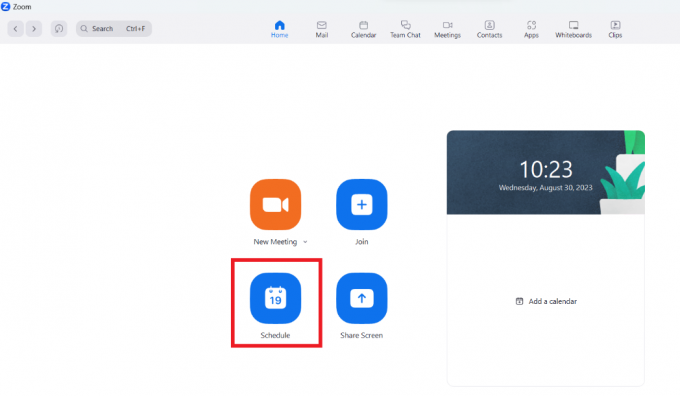
2. Ställ in önskat datumoch tid för att mötet i allmänhet ska börja och sluta.
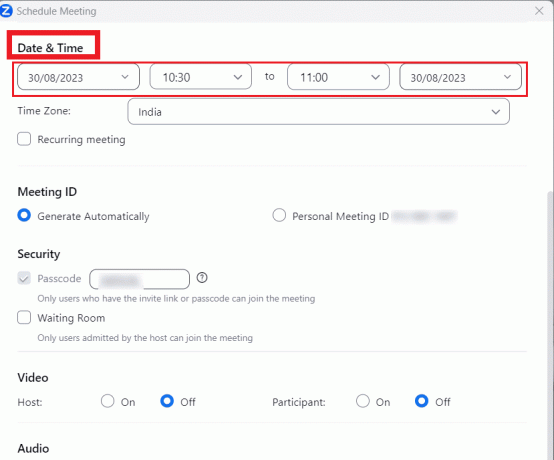
3. Välj Andra kalendrar radioknapp från Kalender avsnitt och klicka på Spara.
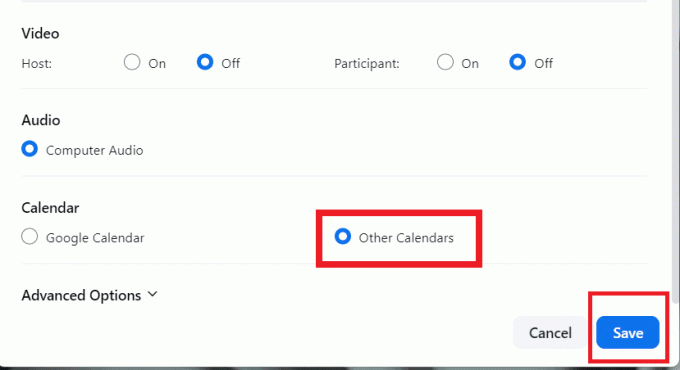
4. När du har sparat mötet väljer du Kopiera till Urklipp och skicka mötets länk till andra deltagare.
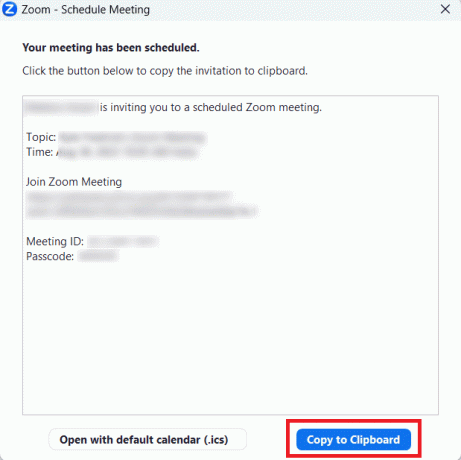
5. Starta ditt möte genom att klicka på Start. A timer kommer att dyka upp när mötet är på väg att nå 40 minuter.
6. Klicka nu på Lämna mötet från mötesfönstret för att lämna det pågående mötet. Det kommer att hjälpa till att förlänga tidsgränsen för Zoom-mötet.

7. Efter att du, värden, är kvar, allt andra medlemmar bör också lämna planerat möte.
8. Nu borde alla klicka på inbjudningslänk skickas i första hand för att gå med i mötet igen. Zoomen timern återställs till 40 minuter igen.
Genom att göra det kan du lura Zoom till att tro att du deltar i flera korta möten snarare än ett långt.
Läs också: Hur man kringgår LinkedIns anslutningsgräns
Nu kanske du vet hur man förlänger Zoom-mötestiden gratis med hjälp av denna handledning. Du kan nu njuta av oavbrutna möten utan tidsbegränsningar med denna teknik. Vi hoppas att den här guiden har besvarat alla dina frågor. Om du fortfarande har några frågor eller förslag, vänligen dela dem i kommentarerna nedan. Låt oss veta dina tankar i kommentarsektionen och håll utkik efter fler insiktsfulla artiklar!
Pete är en senior skribent på TechCult. Pete älskar allt som har med teknik att göra och är också en ivrig gör-det-själv i hjärtat. Han har ett decennium av erfarenhet av att skriva instruktioner, funktioner och teknikguider på internet.



